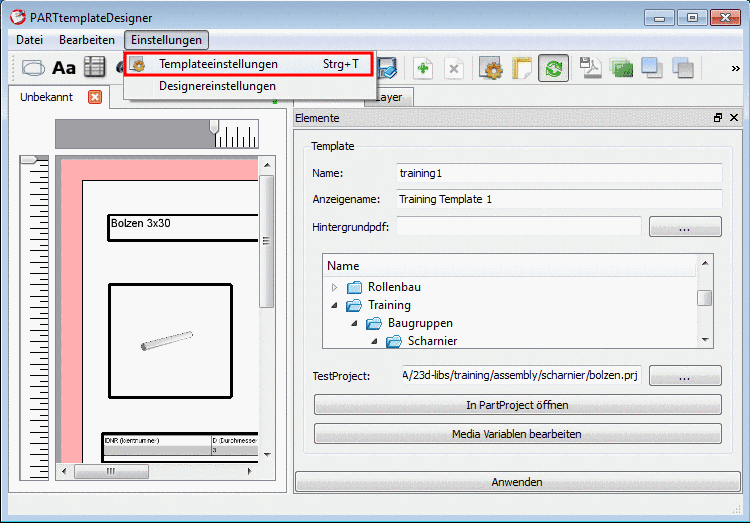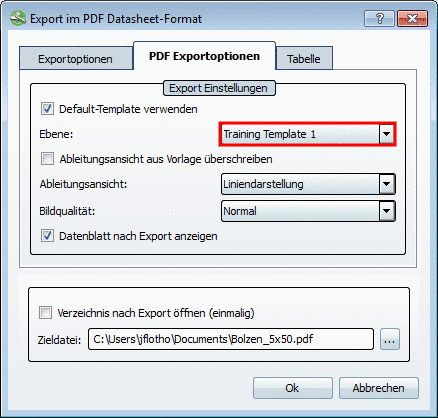Manual
Login
Our 3D CAD supplier models have been moved to 3Dfindit.com, the new visual search engine for 3D CAD, CAE & BIM models.
You can log in there with your existing account of this site.
The content remains free of charge.

Top Links
Manual
Der Aufruf des entsprechenden Dialoges erfolgt über:
Name: Wenn Sie die Funktion Als Katalogtemplate speichern
 klicken, wird dieser Name verwendet.[112]
klicken, wird dieser Name verwendet.[112]-
Anzeigename: Name der beim Datenblatt-Export in PARTdataManager als Templatename angezeigt wird. Wurde der Anzeigename nicht bestimmt, wird der Eintrag unter Name verwendet.
-
Hintergrund-PDF: Sie können - wenn nötig - ein Hintergrund-PDF laden.
Sobald allerdings ein Template auf das aktuelle Format upgedatet wird, sollte nach Möglichkeit das Hintergrund-PDF durch entsprechende Bilder ausgetauscht werden.
Vergleiche auch "Importieren".
-
Koordinaten Kompatibilitätsmodus:
Beim Editieren in PARTtemplateDesigner erfolgen Angaben in mm. Die Werte werden dann im Template in PDF-Koordinaten umgerechnet.
Bis < V11 SP10 wurden beim Lesen Werte als Ganzzahl eingelesen, was zu Abweichungen im Bereich 0.1-0.6 mm führt (im Druck allerdings kaum auffällt).
Ab V11 SP10 wird mit Gleitkommazahlen (also höherer Genauigkeit) gerechnet.
Damit alte Datenblätter nicht von der Änderung betroffen sind, gibt es daher nun eine neue Option Koordinaten Kompatibilitätsmodus.
Kompatibilitätsmodus an: Beim Öffnen (oder Export) eines alten Templates, ist der Kompatibilitätsmodus eingeschaltet, sodass weiterhin auf Ganzzahl abgeschnitten wird. Somit sind alte Datenblätter nicht betroffen, es sei denn der Kompatibilitätsmodus wird bewusst ausgeschaltet.
Kompatibilitätsmodus aus: Beim Erstellen eines neuen Templates ist der Kompatibilitätsmodus per Default ausgeschaltet und es wird mit Gleitkommazahlen gerechnet.
-
Das Wechseln des Testprojektes ist evtl. sinnvoll, um die Darstellungen bei verschiedenen Projekten (z.B. verschiedene Anzahl von Tabellenzeilen, verschiedene Anzahl von Technischen Ansichten) zu prüfen.
-
Bestimmte Funktionen stehen nur in PARTproject und nicht im Media Editor zur Verfügung:
Vererben von Projekt-Einstellungen auf den ganzen Katalog. Siehe Abschnitt 5.9.17.3, „Variableneigenschaften vererben - Ableitungshierarchie“.
Die Übersetzung kann in PARTproject erfolgen oder im Media Editor (siehe Abschnitt 5.9.17.2, „Media Variablen übersetzen“).
-
Media Variablen bearbeiten (und anlegen):
Mit Klick auf die Schaltfläche öffnet sich das Dialogfenster Media Editor.
Der Media Editor beinhaltet die Funktionalität für das Anlegen und Bearbeiten von Media Variablen. In PARTproject besteht diese Möglichkeit ebenfalls. Der Vorteil im Media Editor: Überschaubare Oberfläche und Sie können schneller arbeiten. Die hier vorgenommenen Einstellungen beziehen sich allerdings auf das Testprojekt und müssen abschließend in PARTproject auf die Katalogebene vererbt werden (siehe Abschnitt 5.9.17.3, „Variableneigenschaften vererben - Ableitungshierarchie“).
Übersetzungen von Media Variablen können sowohl im Media Editor als auch in PARTproject (siehe ???) eingepflegt werden.
Eine detaillierte Beschreibung zum Media Editor finden Sie unter Abschnitt 10.6, „Media Variablen im Media Editor bearbeiten“.
[112] Das
Katalogtemplate wird mit den Dateitypen .template und
.ptdef
unter "_templates"
gespeichert; im Sinne der obigen beispielhaften Abb. also
training1.template
und training1.ptdef.